Nếu bạn đang là một nhân viên thiết kế đồ họa hay một người đang học về Photoshop thì chắc các bạn cũng không lạ lẫm gì với các bộ sản phẩm chuyên về đồ họa của Adobe như: Photoshop, Premier, Lightroom,… . Chính vì vậy hôm nay tôi sẽ hướng dẫn cho các bạn cách cài đặt phần mềm Adobe Photoshop CC 2017.
Giới thiệu chung về Photoshop CC 2017: đây là một phần mềm đồ họa được phát triển bởi hãng Adobe Systems. Nó cho phép bạn tạo, chỉnh sửa và soạn hình ảnh raster trong nhiều lớp với nhiều màu sác bao gồm RGB, màu sác tại chỗ và nhiều hơn nữa. Nó hỗ trợ tất cả các định dạng tệp tin đồ họa cũng như đồ hạo 3D và video định dạng. Đây là một sản phẩm mang tính cách mạng về ảnh bitmap.
Cấu hình tối thiểu:
- Windows 7 SP1/ 8/ 8.1/ 10 (32 – bit hoặc 64 – bit).
- Bộ vi sử lý đa lõi 2GHz.
- 2GB RAM.
- 2,6GB không gian ổ đĩa ( phân vùng mà bạn sẽ cài phần mềm lên).
- OpenGL 2.0.
- Tối thiểu 512 MB VRAM.
Phần 1: hướng dẫn cài đặt phần mềm Adobe Photoshop CC 2017
Bước 1: Chuẩn bị
- Bạn tải phần mềm Photoshop CC 2017 về tại đây: Link Google Driver
Bước 2: Tiến hành cài đặt
- Sau khi tải phần mềm về bạn tiến hành giải nén File.
- Tiếp đến để cài đặt trước tiên bạn cần phải ngắt kết nối internet đi để bỏ qua các bước cài đặt Photoshop bằng tài khoản Adobe.
- Bạn vào file đã giải nén ra Click đúp chuột vào file Set- up.exe như hình. Nếu đúp chuột không được thì bạn nhấn chuột phải vào file Set- up.exe và chọn Run as administrator để chạy với quyền quản trị:

- Quá trình cài đặt sẽ diễn ra trong vài phút tùy theo cấu hình máy tính của bạn:
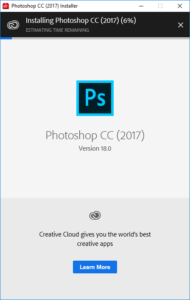
- Sau khi cài đặt xong tại của sổ Adobe Photoshop CC 2017 bạn Click chọn Sign In Later:
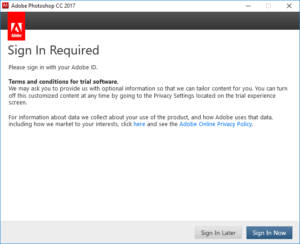
- Rồi Click Start Trial để dùng thử 7 ngày:
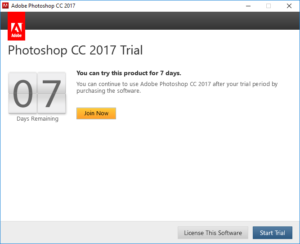
- Sau đó bạn nhấn chọn Accept để đồng ý với các điều khoản của phần mềm Adobe Photoshop CC 2017 đối với người dùng để hoàn tất và khởi chạy phần mềm lần đầu:
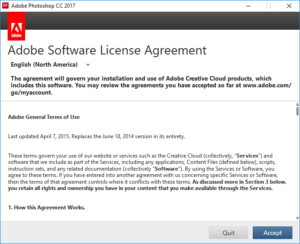
- Khi phần mềm khởi chạy xong giao diện Photoshop sẽ hiện lên:
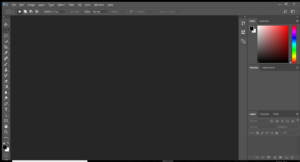
- Giờ ta chỉ còn việc mở phần mềm lên và sử dụng thôi!
Kết Luận:
Trên đây mình đã hướng dẫn chi tiết bạn cách cài đặt Photoshop CC 2017. Bạn có thể yên tâm sử dụng vào mục đích công việc của mình.
Nếu bạn cảm thấy bài viết này giúp ích cho bạn trong công việc thì hi vọng bạn hãy chia sẻ bài viết này cho mọi người cùng được biết nhé!
Mọi ý kiến đóng góp xin hãy comment bên dưới.
Chúc các bạn thành công!
Không có nhận xét nào:
Đăng nhận xét